 1. Internet Exploreを起動し、[メール]ボタンよりInternet Mailを 起動します。
1. Internet Exploreを起動し、[メール]ボタンよりInternet Mailを 起動します。
- 最初に設定するときは、セットアップウィザードが立ち上がりますので、下記の説明に沿ってセットアップします。
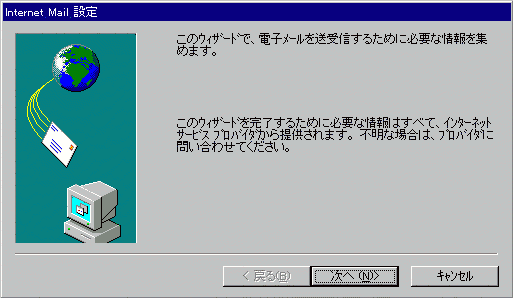
[次へ]ボタンをクリックして次画面に進みます。
- 以下の様に設定します。

| 名前: | ご自分のお名前を入力して下さい。(漢字利用可) |
| 電子メールアドレス: | ご自分のMailアドレスを入力して下さい。 |
[次へ]ボタンをクリックして次画面に進みます。
- 以下の様に設定します。
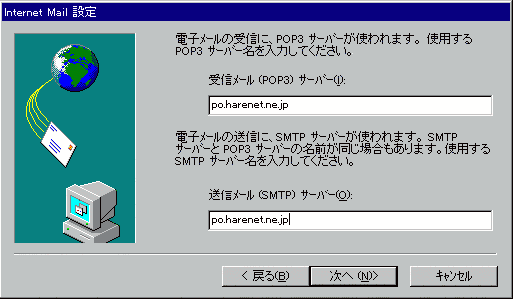
| 受信メール(POP3)サーバー: | po.harenet.ne.jp |
| 送信メール(SMTP)サーバー: | po.harenet.ne.jp |
[次へ]ボタンをクリックして次画面に進みます。
- 以下の様に設定します。
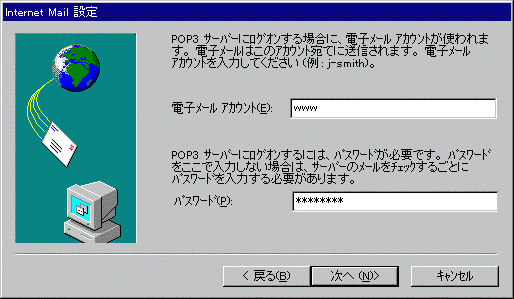
| 電子メールアカウント: | ご自分のMailアカウント名を入力して下さい |
| パスワード: | ご自分のMailパスワードを入力して下さい |
[次へ]ボタンをクリックして次画面に進みます。
- 以下の様に設定します。
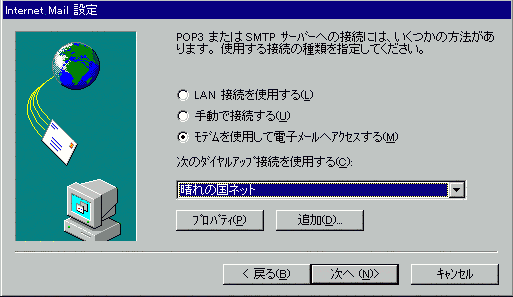
モデムを使用して電子メールへアクセスするにチェックをして下さい。
次のダイヤルアップ接続を利用する:ダイヤルアップ接続で設定した名前(晴れの国ネットなどで登録していると思います。)を選択して下さい。
[次へ]ボタンをクリックして次画面に進みます。
- 完了ボタンを押してウィザードを終了させて下さい。
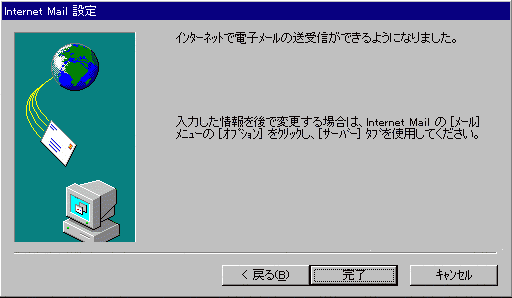
これで、Intermet Mailの設定が終了しました。
注 意!
上記の図のままのメールアドレスやアカウントを入力しないで下さい。上記はあくまでもサンプルです。
登録完了のお知らせから、ご自分の情報を正しく入力して下さい。
●メールの送信方法、設定の確認と追加方法は下記をご参照下さい。
- メールの送受信の確認
- 設定の確認と追加
|
 各種設定方法について−電子メール
各種設定方法について−電子メール 各種設定方法について−電子メール
各種設定方法について−電子メール